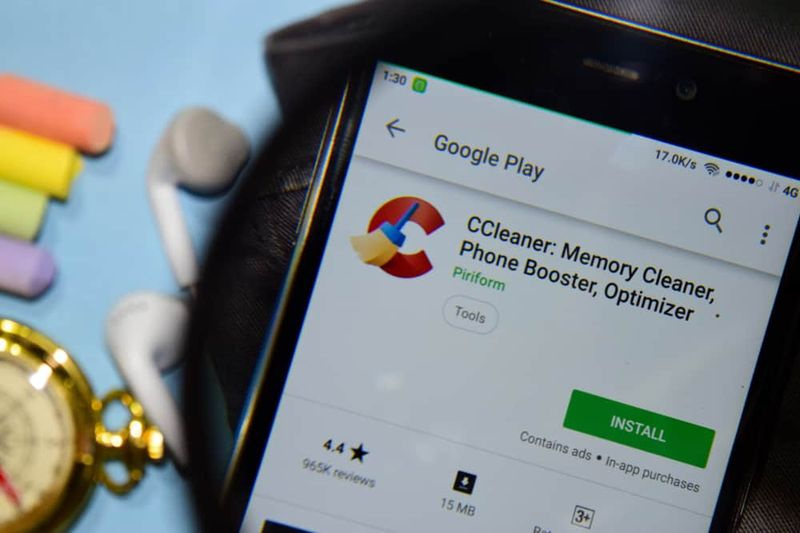Jak dodać wykres w Arkuszach Google - Edytuj legendę
Arkusze kalkulacyjne Google to aplikacja internetowa, która umożliwia użytkownikom tworzenie, aktualizowanie i modyfikowanie arkuszy kalkulacyjnych oraz udostępnianie danych na żywo online. Program oparty na technologii Ajax jest zgodny z plikami Microsoft Excel i CSV (wartości rozdzielane przecinkami). Arkusze kalkulacyjne można również zapisywać w formacie HTML. W tym artykule porozmawiamy o tym, jak dodać wykres w Arkuszach Google - Edytuj legendę. Zaczynajmy!
identyfikator dzwoniącego nie działa Samsung S8
Arkusze Google , Darmowy program Google do obsługi arkuszy kalkulacyjnych w chmurze, jest dostępny do użytku na komputerze lub w aplikacji mobilnej. W ten sposób pozwala tworzyć, edytować i współpracować online, w dowolnym czasie i dowolnym miejscu. Arkusze Google zawierają proste, ale dość potężne komponenty do tworzenia wykresów. W tym artykule dowiesz się, jak dodawać wykresy do Arkuszy Google, jak edytować legendę wykresu i jak edytować inne funkcje wykresu.
Praca z wykresami jest bardzo prosta. Wszystko, czego potrzebujesz, to tylko zestaw danych, do których możesz się odnieść, zaprojektowanie wykresu we wbudowanym narzędziu do tworzenia wykresów w Arkuszach. Ustaw legendę tak, aby była łatwo zrozumiała i wstaw ją do arkusza kalkulacyjnego. Możesz również utworzyć własne dane, aby postępować zgodnie z tym samouczkiem, lub możesz utworzyć nowy arkusz i użyć użytych jako przykładów. Na przykładowym wykresie użyjemy prostego arkusza wraz z listą kategorii wydatków gospodarstwa domowego i miesięcznym budżetem dla każdego wydatku. Musisz utworzyć arkusz z dwoma nagłówkami, Koszt i Miesięcznie, i dodać do arkusza następujące informacje:
Dodaj wykres do Arkuszy Google
Aby utworzyć wykres, musimy najpierw zidentyfikować zestaw danych, na którym ma się opierać wykres. Zaczynamy od wybrania zakresu danych i pracy od tego miejsca. Wykonaj poniższe kroki:
- Otwórz arkusz, w którym chcesz utworzyć wykres.
- Zidentyfikuj zakres danych, którego chcesz użyć, i zaznacz go w arkuszu. Jeśli chcesz podświetlić, kliknij pierwszą komórkę i przeciągnij kursor do ostatniego kwadratu, który chcesz zakryć.
- Wybierz Wstawić z górnego menu i kliknij Wykres . Edytor wykresów otworzy się po prawej stronie ekranu, a wykres pojawi się na arkuszu.
- Pierwsza linia edytora wykresów nosi tytuł Typ wykresu . Kliknij strzałkę w dół i wybierz typ wykresu, którego chcesz użyć. Arkusze zasugerują kilka typów wykresów, które są odpowiednie dla typu podanych przez Ciebie danych. Ale możesz wybrać dowolny typ.
- Możesz także dostosować elementy danych używane na wykresie; te kontrolki pojawiają się poniżej wyboru typu wykresu.
- Wybierz kartę Dostosuj w edytorze wykresów, aby wyświetlić elementy sterujące formatowaniem. Pobaw się nimi, aby dowiedzieć się, jak modyfikować wykres. Wykres zmieni się w miarę wprowadzania zmian w oknie dialogowym.
- Po zakończeniu modyfikowania wykresu kliknij X w prawym górnym rogu edytora wykresów.
- Teraz przeciągnij wykres w żądane miejsce w arkuszu.
Wybierz typ wykresu | Dodaj wykres w Arkuszach Google
Różne typy wykresów dobrze nadają się do wyświetlania różnych typów danych. Nie wszystkie typy wykresów będą działać ze wszystkimi danymi, więc może być konieczne eksperymentowanie z nimi. Edytor wykresów zawiera sekcję sugestii, która wskazuje typ wykresu, który według oprogramowania byłby odpowiedni. Możesz zacząć od tego, jeśli naprawdę nie wiesz, jaki rodzaj wykresu Ci się przyda.
Każdy typ normalnego wykresu ma powiązany typ informacji, które najlepiej nadaje się do wyświetlania. To zależy od tego, co wizualizacja ma osiągnąć. Tak jak w przypadku naszych miesięcznych wydatków domowych, wykres kołowy jest bardzo skutecznym sposobem na zademonstrowanie. Że nasza spłata kredytu hipotecznego dominuje w naszych miesięcznych wydatkach. Ponieważ sprawia, że ten element wizualny jest bardzo duży na arkuszu.
Edytuj legendę w Arkuszach Google
Po utworzeniu wykresu prawdopodobnie będziesz chciał zmienić legendę. Legenda wykresu to kolorowe pole i tekst, który informuje czytelnika, co reprezentuje każdy kolor na wykresie. Na bieżącym wykresie jest oznaczony jako Miesięczny. Arkusze Google dokładają wszelkich starań, aby domyślnie znaleźć etykietę. Ale często kończy się to czymś pomocnym, takim jak Monthly - technicznie dokładne, ale niezbyt pouczające dla każdego, kto patrzy na wykres.
Po utworzeniu wykresu możesz przywrócić edytor wykresów, klikając prawym przyciskiem myszy w dowolnym miejscu samego wykresu i wybierając dowolny element menu. Otworzy się edytor wykresów i przeniesie Cię do określonego obszaru edycji. Legendę można również edytować na wiele sposobów. Możesz zmienić czcionkę, rozmiar czcionki, formatowanie, a także kolor tekstu legendy.
- Najpierw kliknij wykres prawym przyciskiem myszy, a następnie kliknij Legenda .
- Możesz także wprowadzić zmiany w pozycji legendy wykresu, typie czcionki, rozmiarze i kolorze.
- Wykres zostanie zaktualizowany po wprowadzeniu zmian w edytorze.
Zmień tekst legendy w Arkuszach Google | Dodaj wykres w Arkuszach Google
Jedną z funkcji, której wielu użytkowników życzy sobie, jest możliwość zmiany tekstu wyświetlanego w legendzie. Na przykład legenda Monthly nie jest tak naprawdę przydatna ani opisowa. Jest tylko jeden sposób zmiany tekstu legendy, to zmiana nazwy kolumny danych, a legenda również się zmieni. Na przykład moglibyśmy zamienić tekst miesięczny w kolumnie A2 na czerwiec 2018 lub szacowaną miesięczną kwotę. Wykres będzie wtedy pokazywał ten tekst zamiast tego.
Edytuj inne elementy wykresu
Istnieje wiele elementów wykresu, które możesz edytować w Arkuszach Google. Jednak najłatwiejszym sposobem uzyskania dostępu do ustawień wykresu jest kliknięcie wykresu prawym przyciskiem myszy w celu wywołania menu kontekstowego edycji wykresu.
W obszarze Obszar wykresu możesz wybrać między zmianą rozmiaru obszaru wykresu (co umożliwia zwiększenie lub zmniejszenie rozmiaru wykresu w ramce wykresu) lub dopasowaniem obszaru wykresu do dostępnej ramki wykresu. (Możesz zmienić ramkę wykresu, klikając w dowolnym miejscu na wykresie, a następnie klikając i przeciągając ramkę zmiany rozmiaru).
Większość elementów menu kontekstowego przenosi Cię po prostu do odpowiedniej sekcji Edytora wykresów, ale jest to bardzo przydatny skrót do często wybieranych zadań. Korzystając z menu kontekstowego, możesz zmienić styl wykresu, zmienić tytuły i napisy wykresu i osi, wybrać serię danych wyświetlanych na wykresie, zmienić legendę, zmienić etykiety na osi X i Y, ustawić linie siatki lub zresetować zakres danych, z którego pochodzi wykres.
Utwórz wykres w Arkuszach Google | Dodaj wykres w Arkuszach Google
Dostęp do Arkuszy Google można również uzyskać za pomocą smartfonów, co jest bardzo wygodne, ponieważ możesz tworzyć i przeglądać arkusze kalkulacyjne, nawet gdy jesteś poza domem. Zobaczmy, jak utworzyć wykres w Arkuszach Google na Androida.
- Otwórz Arkusze Google.
- Następnie dotknij przycisku + w prawym dolnym rogu ekranu i wybierz Nowy arkusz kalkulacyjny .
- Wprowadź dane, które chcesz odzwierciedlić na wykresie.
- Następnie zaznacz dane, które chcesz uwzględnić na wykresie, dotykając pierwszej komórki i przeciągając dolną niebieską kropkę do komórki z ostatnim wpisem danych.
- Kliknij przycisk + w prawym górnym rogu ekranu. Otworzy się menu Wstaw na dole ekranu.
- Kliknij Wykres.
- Następnie możesz wybrać typ wykresu, którego chcesz użyć, edytować legendę, tytuł i kolor.
Wniosek
W porządku, to wszystko ludzie! Mam nadzieję, że polubisz ten artykuł Dodaj wykres w Arkuszach Google i uznasz go za pomocny. Przekaż nam swoją opinię na ten temat. Także jeśli macie dalsze pytania związane z tym artykułem. Daj nam znać w sekcji komentarzy poniżej. Wkrótce się z tobą skontaktujemy.
Miłego dnia!
Zobacz także: Jak zduplikować i skopiować folder na Dysku Google